- File Extension STORYBOARD
- Dateiendung STORYBOARD
- Extensión De Archivo STORYBOARD
- Rozszerzenie Pliku STORYBOARD
- Estensione STORYBOARD
- STORYBOARD拡張子
- Extension De Fichier STORYBOARD
- STORYBOARD Filformat
- Filendelsen STORYBOARD
- Fil STORYBOARD
- Расширение файла STORYBOARD
- Bestandsextensie STORYBOARD
- Extensão Do Arquivo STORYBOARD
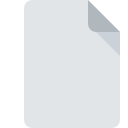
Dateiendung STORYBOARD
Interface Builder Storyboard Document
-
DeveloperApple
-
Category
-
Popularität3.5 (2 votes)
Was ist STORYBOARD-Datei?
STORYBOARD ist eine Dateiendung, die häufig mit Interface Builder Storyboard Document -Dateien verknüpft ist. Apple hat den Formatstandard Interface Builder Storyboard Document definiert. STORYBOARD-Dateien werden von Softwareanwendungen unterstützt, die für Geräte verfügbar sind, auf denen Mac OS ausgeführt wird. Das Dateiformat STORYBOARD gehört zusammen mit 1205 anderen Dateiformaten zur Kategorie Developerdateien. Die beliebteste Software, die STORYBOARD-Dateien unterstützt, ist Apple Xcode. Die Software Apple Xcode wurde von Apple, Inc. erstellt. Weitere Informationen zur Software und den STORYBOARD-Dateien finden Sie auf der offiziellen Website des Entwicklers.
Programme die die Dateieendung STORYBOARD unterstützen
Die folgende Auflistung enthält STORYBOARD -kompatible Programme. Dateien mit der Dateiendung STORYBOARD können wie alle anderen Dateiformate auf jedem Betriebssystem gefunden werden. Die fraglichen Dateien können auf andere mobile oder stationäre Geräte übertragen werden, jedoch sind möglicherweise nicht alle Systeme in der Lage, solche Dateien ordnungsgemäß zu verarbeiten.
Wie soll ich die STORYBOARD Datei öffnen?
Probleme beim Zugriff auf STORYBOARD können verschiedene Ursachen haben. Was wichtig ist, können alle allgemeinen Probleme im Zusammenhang mit Dateien mit der Dateiendung STORYBOARD von den Benutzern selbst gelöst werden. Der Prozess ist schnell und erfordert keinen IT-Experten. Die nachstehende Liste führt Sie durch die Behebung des aufgetretenen Problems.
Schritt 1. Holen Sie sich die Apple Xcode
 Der häufigste Grund für solche Probleme ist das Fehlen geeigneter Anwendungen, die die auf dem System installierten STORYBOARD-Dateien unterstützen. Die Lösung ist unkompliziert. Laden Sie einfach Apple Xcode herunter und installieren Sie es. Oberhalb finden Sie eine vollständige Liste der Programme, die STORYBOARD-Dateien unterstützen, sortiert nach den Systemplattformen, für die sie verfügbar sind. Wenn Sie das Installationsprogramm Apple Xcode auf sicherste Weise herunterladen möchten, empfehlen wir Ihnen, die Website Apple, Inc. zu besuchen und von deren offiziellen Repositorys herunterzuladen.
Der häufigste Grund für solche Probleme ist das Fehlen geeigneter Anwendungen, die die auf dem System installierten STORYBOARD-Dateien unterstützen. Die Lösung ist unkompliziert. Laden Sie einfach Apple Xcode herunter und installieren Sie es. Oberhalb finden Sie eine vollständige Liste der Programme, die STORYBOARD-Dateien unterstützen, sortiert nach den Systemplattformen, für die sie verfügbar sind. Wenn Sie das Installationsprogramm Apple Xcode auf sicherste Weise herunterladen möchten, empfehlen wir Ihnen, die Website Apple, Inc. zu besuchen und von deren offiziellen Repositorys herunterzuladen.
Schritt 2. Aktualisieren Sie Apple Xcode auf die neueste Version
 Wenn auf Ihren Systemen bereits " Apple Xcode installiert ist und die STORYBOARD-Dateien immer noch nicht ordnungsgemäß geöffnet werden, überprüfen Sie, ob Sie über die neueste Version der Software verfügen. Manchmal führen Softwareentwickler neue Formate ein, die bereits zusammen mit neueren Versionen ihrer Anwendungen unterstützt werden. Der Grund, warum Apple Xcode keine Dateien mit STORYBOARD verarbeiten kann, kann sein, dass die Software veraltet ist. Die neueste Version von Apple Xcode sollte alle Dateiformate unterstützen, die mit älteren Versionen der Software kompatibel waren.
Wenn auf Ihren Systemen bereits " Apple Xcode installiert ist und die STORYBOARD-Dateien immer noch nicht ordnungsgemäß geöffnet werden, überprüfen Sie, ob Sie über die neueste Version der Software verfügen. Manchmal führen Softwareentwickler neue Formate ein, die bereits zusammen mit neueren Versionen ihrer Anwendungen unterstützt werden. Der Grund, warum Apple Xcode keine Dateien mit STORYBOARD verarbeiten kann, kann sein, dass die Software veraltet ist. Die neueste Version von Apple Xcode sollte alle Dateiformate unterstützen, die mit älteren Versionen der Software kompatibel waren.
Schritt 3. Verknüpfen Sie Interface Builder Storyboard Document -Dateien mit Apple Xcode.
Wenn Sie die neueste Version von Apple Xcode installiert haben und das Problem weiterhin besteht, wählen Sie sie als Standardprogramm für die Verwaltung von STORYBOARD auf Ihrem Gerät aus. Der nächste Schritt sollte keine Probleme bereiten. Die Vorgehensweise ist unkompliziert und weitgehend systemunabhängig

Auswahl der Anwendung erster Wahl in Windows
- Wählen Sie den Eintrag aus dem Dateimenü, auf das Sie durch Klicken mit der rechten Maustaste auf die Datei STORYBOARD zugreifen
- Wählen Sie →
- Um den Vorgang abzuschließen, wählen Sie Weitere Eintrag suchen und wählen Sie im Datei-Explorer den Installationsordner Apple Xcode. Bestätigen Sie mit dem Häkchen Immer dieses Programm zum Öffnen von STORYBOARD-Dateien verwenden und klicken Sie auf die Schaltfläche .

Auswahl der Anwendung erster Wahl in Mac OS
- Wählen Sie im Dropdown-Menü, auf das Sie durch Klicken auf die Datei mit der Dateiendung STORYBOARD zugreifen, die Option
- Fahren Sie mit dem Abschnitt fort. Wenn es geschlossen ist, klicken Sie auf den Titel, um auf die verfügbaren Optionen zuzugreifen
- Wählen Sie aus der Liste das entsprechende Programm aus und bestätigen Sie mit
- Abschließend wird eine Diese Änderung wird auf alle Dateien mit der Dateiendung. STORYBOARD angewendet. Die Meldung sollte angezeigt werden. Klicken Sie auf die Schaltfläche , um Ihre Auswahl zu bestätigen.
Schritt 4. Überprüfen Sie die ROZ auf Fehler
Wenn Sie die Anweisungen aus den vorherigen Schritten befolgt haben, das Problem jedoch noch nicht behoben ist, sollten Sie die betreffende ROZ-Datei überprüfen. Probleme beim Öffnen der Datei können aus verschiedenen Gründen auftreten.

1. Die STORYBOARD ist möglicherweise mit Malware infiziert. Stellen Sie sicher, dass Sie sie mit einem Antivirenprogramm scannen.
Wenn das STORYBOARD tatsächlich infiziert ist, blockiert die Malware möglicherweise das Öffnen. Scannen Sie die Datei STORYBOARD sowie Ihren Computer nach Malware oder Viren. Wenn die STORYBOARD-Datei tatsächlich infiziert ist, befolgen Sie die nachstehenden Anweisungen.
2. Stellen Sie sicher, dass die Datei mit der Dateiendung STORYBOARD vollständig und fehlerfrei ist
Wenn die STORYBOARD-Datei von einer anderen Person an Sie gesendet wurde, bitten Sie diese Person, die Datei erneut an Sie zu senden. Die Datei wurde möglicherweise fälschlicherweise kopiert, und die Daten haben ihre Integrität verloren. Dies schließt einen Zugriff auf die Datei aus. Beim Herunterladen der Datei mit der Endung STORYBOARD aus dem Internet kann ein Fehler auftreten, der zu einer unvollständigen Datei führt. Versuchen Sie erneut, die Datei herunterzuladen.
3. Stellen Sie sicher, dass Sie über die entsprechenden Zugriffsrechte verfügen
Manchmal müssen Benutzer über Administratorrechte verfügen, um auf Dateien zugreifen zu können. Wechseln Sie zu einem Konto, für das Berechtigungen erforderlich sind, und versuchen Sie erneut, die Datei Interface Builder Storyboard Document zu öffnen.
4. Stellen Sie sicher, dass das System über ausreichende Ressourcen verfügt, um Apple Xcode auszuführen.
Wenn das System nicht über ausreichende Ressourcen verfügt, um STORYBOARD-Dateien zu öffnen, schließen Sie alle derzeit ausgeführten Anwendungen und versuchen Sie es erneut.
5. Überprüfen Sie, ob Sie die neuesten Updates für das Betriebssystem und die Treiber haben
Das aktuelle System und die aktuellen Treiber machen Ihren Computer nicht nur sicherer, sondern können auch Probleme mit der Datei Interface Builder Storyboard Document lösen. Veraltete Treiber oder Software haben möglicherweise die Unfähigkeit verursacht, ein Peripheriegerät zu verwenden, das für die Verarbeitung von STORYBOARD-Dateien erforderlich ist.
Möchten Sie helfen?
Wenn Sie zusätzliche Informationen bezüglich der Datei STORYBOARD besitzen, würden wir sehr dankbar sein, wenn Sie Ihr Wissen mit den Nutzern unseres Service teilen würden. Nutzen Sie das Formular, dass sich hier befindet, und senden Sie uns Ihre Informationen über die Datei STORYBOARD.

 MAC OS
MAC OS 
